Το Google Chrome, όπως και κάθε άλλο σύγχρονο πρόγραμμα περιήγησης, δίνει τη δυνατότητα στους χρήστες να ανοίγουν πολλαπλές καρτέλες στο ίδιο παράθυρο.
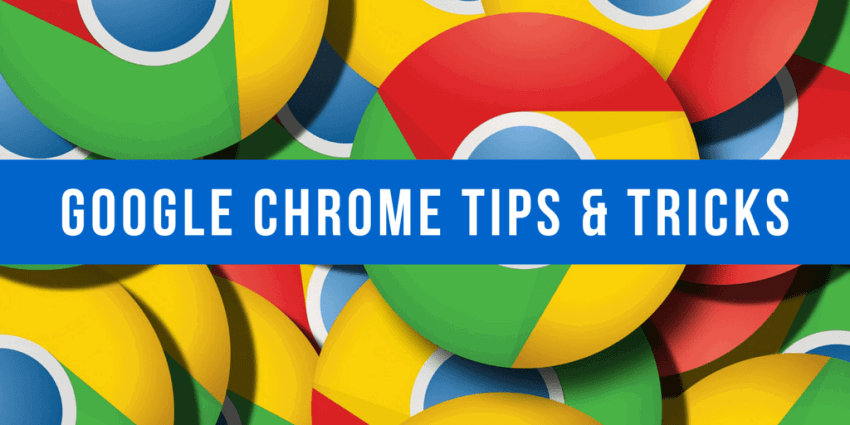
Οι χρήστες μπορούν να διατηρούν στο Chrome ανοιχτές τις πολλαπλές αυτές καρτέλες, που κάθε μία έχει διαφορετική ιστοσελίδα, και να τις εναλλάσσουν εύκολα μεταξύ τους. Οι καρτέλες μπορούν να μετακινηθούν και γενικά να τοποθετηθούν με όποια σειρά θέλετε. Ταυτόχρονα μπορείτε να ανοίξετε όσα παράθυρα θέλετε και κάθε παράθυρο να έχει όσες καρτέλες θέλετε. Είναι επίσης εφικτή η μετακίνηση μίας καρτέλας από το ένα παράθυρο στο άλλο.
Μερικές φορές όμως, μπορεί να θέλετε να μετακινήσετε πολλές καρτέλες μαζί από ένα παράθυρο του προγράμματος περιήγησης Chrome σε μια νέα θέση στο παράθυρο ή σε ένα νέο παράθυρο που θα δημιουργηθεί αυτόματα. Φυσικά μπορείτε να το κάνετε για κάθε μία καρτέλα ξεχωριστά, αλλά το chrome σας δίνει την δυνατότητα της μαζικής επιλογής και μαζικής μετακίνησης.
Επιλέξτε πολλές καρτέλες στο Chrome
Το μόνο που έχετε να κάνετε για να πραγματοποιήσετε μία μαζική επιλογή, είναι να κρατήσετε πατημένο το πλήκτρο Ctrl πριν ξεκινήσετε να επιλέγετε τις καρτέλες που θέλετε. Απλά κρατήστε το πλήκτρο Ctrl συνέχεια πατημένο και με το ποντίκι σας κάντε αριστερό κλικ στις καρτέλες που θέλετε να επιλέξετε. Αυτές οι καρτέλες δεν χρειάζεται να είναι η μία δίπλα στην άλλα και μπορείτε να επιλέξετε όσες καρτέλες θέλετε από ένα στο παράθυρο του προγράμματος περιήγησης.
Επίσης αν όλες οι καρτέλες βρίσκονται η μία δίπλα στην άλλη, μπορείτε να χρησιμοποιήσετε το κουμπί Shift όπως ακριβώς σε όλες τις λίστες. Επιλέξτε την πρώτη καρτέλα της λίστας που θέλετε να επιλέξετε με το αριστερό πλήκτρο του ποντικιού, μετά κρατήστε πατημένο το πλήκτρο Shift και κάντε αριστερό κλικ στην τελευταία καρτέλα που θέλετε να συμπεριλάβετε στη λίστα σας. Όλες οι καρτέλες μεταξύ της πρώτης και της τελευταίας καρτέλας περιλαμβάνονται αυτόματα. Σας εξοικονομεί κλικς σε σύγκριση με την επιλογή του Ctrl.
Κατά την πολλαπλή επιλογή καρτελών θα δείτε όσες καρτέλες δεν είναι επιλεγμένες να έχουν ένα μπλε χρώμα, ενώ όσες είναι επιλεγμένες να είναι φωτεινές.
Εργασίες με πολλαπλές καρτέλες στο Chrome
Το επόμενο βήμα εξαρτάται από το τι θέλετε να κάνετε. Μπορείτε να μεταφέρετε τις επιλεγμένες καρτέλες σε μια νέα θέση στο ίδιο παράθυρο του προγράμματος περιήγησης ή να τις μετακινήσετε έξω από το παράθυρο για να δημιουργήσετε ένα νέο.
Μπορείτε επίσης να κάνετε δεξί κλικ στις καρτέλες και να επιλέξετε μία από τις διαθέσιμες επιλογές από το μενού περιβάλλοντος. Για παράδειγμα μπορείτε να κάνετε έτσι ένα μαζικό κλείσιμο καρτελών.
Η λειτουργία αυτή δεν έχει έρθει ακόμα στο Firefox. Η Mozilla έχει φέρει μια παρόμοια λειτουργία στις beta εκδόσεις, που σημαίνει ότι σύντομα θα την δούμε και στην Stable έκδοση.


